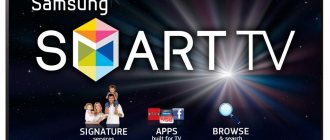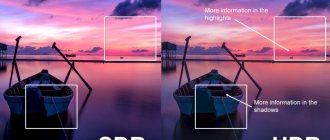К SONY BRAVIA можно подключить большое количество внешних устройств. Акустика, ДВД-проигрыватели, смартфоны, видеокамеры, флешки. Прочитав этот текст, вы узнаете, как включить блютуз на телевизоре Сони Бравиа, как подключить колонки к телевизору Сони Бравиа, инструкции к подключению других внешних устройств.
Проводное подключение телевизора к внешним устройствам: общие сведения
Не все кабели, которые могут понадобиться во время процедуры, входят в базовый комплект поставки. Поэтому их нужно будет докупать отдельно. Используйте качественные провода. Ведь незначительная экономия может обернуться поломкой дорогостоящего оборудования, либо же пострадает качество изображения или воспроизведения звука. Также не забывайте о том, что подключать провода нужно на выключенных из розетки устройствах.
В конструкциях рассматриваемой торговой марки предусмотрено много разнообразных разъемов. Давайте рассмотрим их детальнее.
Этот современный мультимедийный интерфейс высокой четкости, позволяет передавать цифровые изображения в сверхвысоком разрешении и многоканальный дискретный аудиозвук. Именно поддержка многопотокового цифрового аудиосигнала отличает HDMI от DVI. Но если второе устройство вместо гнезда HDMI имеет DVI, не стоит переживать: в продаже имеются специальные переходники.
HDMI идеален для подключения Blu-Ray-проигрывателей, игровых консолей, ПК, видеокамеры, ресиверов домашнего кинотеатра.
Картинка при передаче изображения по проводу НДМИ имеет максимально возможное разрешение (если это позволяют возможности ТВ-приемника). Но при этом не забывайте о том, что существуют разные версии кабелей: от 1,0 до 2,1.
Разница между ними заключается, в первую очередь, в пропускной способности и поддерживаемом разрешении. Так, HDMI1.0 имел скорость передачи данных до 4,9 Гбит/с, в то время как в недавно появившемся HDMI2.1 эта цифра доходит до 48 Гбит/с. HDMI 2.1 поддерживает 4К, и даже 8К и 10К (таких дисплеев еще не появилось, но интерфейс для них уже разработан), а также более высокую частоту обновления экрана.
Как правило, в телевизорах от Сони предусмотрено несколько портов НДМИ, что позволяет использовать высокое качество передачи для всех устройств, поддерживающих этот стандарт. Порты пронумерованы, при подсоединении запомните номер, который использовался. После подключения надавите на пульте кнопку «Инпут». Перед вами откроется диалоговое окно, в котором необходимо указать, какой сигнал нужно применить. Если НДМИ-подключений у вас несколько, сориентироваться поможет номер порта.
Если ваша мультимедиа-система целиком состоит из устройств Сони, они соединены друг с другом по интерфейсу НДМИ и поддерживают технологию BRAVIASYNC, вы можете синхронизировать их. Например, вы вставляете диск в ДВД или запускаете игровую консоль, а ТВ сам включится и выключится по завершении использования.
Чтобы настроить использование технологии SYNC, выполните следующие действия:
- На пульте управления нажмите кнопку HOME, чтобы войти в основное меню.
- Зайдите в раздел «Setting» и выберите пункт «External Input» –«SettingSYNCBRAVIA» – «Device List».
На экране отобразятся все устройства, которые поддерживают SYNC, активируйте нужное. После этого включите технологию в наружном устройстве.
Если внешнее устройство не оснащено интерфейсом НДМИ, вы можете употребить аналоговые порты. Их в телевизорах Сони несколько.
И прежде всего это AV-вход – три (реже два) круглых разъема разных цветов. Это стандарт был разработан более 70 лет назад, поэтому не ждите от него высокого качества передачи изображения. В народе за уникальный внешний вид штекеров его называют «тюльпан». RCA используется в ДВД-плеерах, видеомагнитофонах, аналоговых камерах. AV с двумя штекерами выводит монозвук, с тремя – стерео.
Как подключить ДВД к телевизору Сони Бравиа
Эту процедуру можно реализовать несколькими способами. Выбор во многом зависит от того, какие порты есть на DVD-проигрывателе. Предпочтительный вариант – подключение по HDMI. В этом случае достаточно подсоединить провод к двум разъемам и выполнить настройки (как описывалось выше в разделе HDMI).
Но в мультимедийных проигрывателях прошлых годов выпуска такого порта может и не быть. В этом случае можно выполнить подключение A/V-кабелем, посредством SCART-провода или через композитный разъем.
Возможности
Адаптер значительно расширяет возможности пользователя:
- Широкий выбор совместимых Bluetooth-устройств. Гарнитуры, мобильные колонки, hi-fi наушники, другие гаджеты, поддерживающие беспроводной стандарт связи, смогут подключиться к адаптеру.
- Качество воспроизведения. Звучание больше не будет зависеть от мощности динамиков телевизора, посторонних звуков и акустических качеств самой комнаты.
- Удобство для пользователя за счет отсутствия проводов. Можно принять наиболее удобную позу для просмотра фильма или для игры, не переживая, хватит ли длины кабеля и не заденет ли его проходящий мимо.
- Комфорт для других членов семьи или соседей по квартире. Шум динамиков не будет никому мешать отдыхать или заниматься делами.
- Простота подключения игровой приставки или медиацентра. Достаточно вставить в аудиоразъем компактную коробочку без необходимости укладывать провода.
- Помощь людям с ограниченными возможностями. Слабослышащие смогут смотреть любимые передачи, не мешая окружающим громким звуком.
Технология Bluetooth не рассчитана на передачу изображения, поэтому для просмотра фото, трансляции видео со смартфона или планшета адаптер не подойдет. Для этого используют соединение по Wi-Fi или же проводное подключение через порт HDMI.
Как подключить микрофон к телевизору Сони Бравиа
Несмотря на то, что в настоящее время появилось много караоке-баров, некоторые владельцы теликов хотят попеть дома. Приятное развлечение для взрослых и детей появилось много лет назад и даже сегодня пользуется большой популярностью. И первый вопрос, который возникает у желающих воспользоваться такой функцией, это как подключить микрофон к телевизору Sony Bravia.
Чаще всего микрофоны имеют разъем мини-джек 3,5 мм. В некоторых моделях есть такой вход на боковой или задней панели. Возле него нанесено изображение микрофона или надпись Audio IN. Чтобы подключить микрофон, вставьте его в этот порт.
Если же на вашей ТВ-панели нет такого гнезда, выйти из ситуации можно следующими способами:
- Подсоединить ДВД к телевизору, а микрофон к ДВД-плееру. Этот вариант подойдет, если вы планируете вставлять диск с караоке в ДВД.
- Купить микрофон с USB-разъемом – при таком подключении вам будут доступны все голосовые возможности Смарт ТВ.
Обзор Bluetooth-передатчиков
Чтобы иметь полное представление об адаптерах беспроводной связи для телевизоров был составлен краткий обзор популярных моделей. Достоинства и недостатки приведены по отзывам пользователей.
Mpow Streambot Bluetooth 4.0
Аккумуляторный адаптер обеспечивает высокую точность передачи звука с любыми телевизионными приемниками. Заряжается полтора часа, может проработать 10 часов в режиме воспроизведения и 120 часов в режиме ожидания.
Поддерживает подключение двух наушников одновременно. Средняя цена составляет 1,3 тыс. рублей.
Достоинства:
- точность передачи звука;
- длительная работа от аккумулятора.
Недостатков у этой модели не выявлено.
Excelvan B5 Bluetooth Transmitter
Недорогой и качественный передатчик без встроенной батареи. Питается от USB-порта телевизора или зарядного для смартфона. Этот гаджет также поддерживает подключение двух наушников. Стоит в среднем 1 тыс. рублей.
Преимущества:
- доступная цена;
- постоянная готовность к работе;
- не нужно заряжать аккумулятор.
Недостатки:
- при одновременной работе с двумя устройствами возможны задержки звука;
- с некоторыми моделями наушников встречаются прерывания трансляции звука на большом расстоянии.
Как подключить флешку к телевизору Сони Бравиа: инструкция
На панелях ТВ обычно находится несколько разъемов USB. Любимую музыку, фильмы, фотографии и прочий контент вы можете записать на флешку, подключить её и смотреть на большом экране.
Казалось бы, что проще? Но у некоторых пользователей возникают сложности с воспроизведением, поэтому рассмотрим подробно, как подключить флешку к телевизору Сони Бравиа:
- подключите USB-накопитель к соответствующему разъему на панели ТВ;
- нажмите на ПДУ кнопку «Домой»;
- далее вам будет нужно найти «мультимедийный сервер» (значок );
- нажимаете на USB, потом выбираете папку, в ней потребуется открыть нужный файл;
- чтобы вернуться к предыдущему источнику, нужно на пульте 2 раза нажать HOME.
Bluetooth наушники + телевизоры Philips и Sony на Android TV
Так как у меня телевизор Philips (модель Philips 43PUS7150/12 на Android TV), и я успешно подружил его со своими наушниками JBL E45BT, то в первую очередь расскажу об этой платформе.
Важно! У меня нет возможности проверить подключение на телевизоре Sony. Но, так как Sony в качестве платформы Smart TV так же использует Android TV, то думаю, что все будет работать. Надеюсь, они не стали делать ограничения по подключению Блютуз устройств.
Зайдите в меню Android TV и в самом низу выберите «Проводные и беспроводные сети».
Дальше включите Bluetooth и выберите «Поиск устройства Bluetooth».
Телевизор выдаст сообщение, что нужно включить устройство и поставить его на расстоянии до 5 метров. Включаем свои наушники и нажимаем кнопку «Поиск». Наушники должны быть в режиме подключения. Должен мигать синий индикатор Bluetooth. Если он не мигает, то скорее всего нужно нажать и подержать кнопку включения, или отдельную кнопку с соответствующим значком.
Телевизор должен увидеть наши наушники. Выбираем их и нажимаем «Подключить».
Дальше нужно выбрать тип устройства. Выбираем «Наушники». И у меня появилось сообщение, что «Подключено к JBL E45BT».
Звук с телевизора начал звучать через наушники. Управлять ими можно в настройках телевизора. Пункт «Удаление устройства». Там можно отключить, или удалить беспроводную гарнитуру.
У меня после включения питания наушников, звук с динамиков телевизора сразу идет на них. Когда отключаю наушники – звучат встроенные динамики.
С этими телевизорами разобрались. Если есть чем дополнить, или остались вопросы – пишите в комментариях.
Как подключить домашний кинотеатр к телевизору Сони Бравиа
Методы подключения во многом зависят от комплектации. Остановимся на классическом варианте, когда в комплект ДК входят:
- Ресивер – «мозг» и центр обработки всех периферийных устройств. Он декодирует сигналы, воспроизводит аудио и изображение, занимается трансляцией изображения на экран ТВ и звука на акустику.
- Аудиосистема. Состоит из нескольких колонок и сабвуфера.
- Источник сигнала – ДВД или мультимедийный плеер.
Далее нужно изучить какие разъемы есть на ТВ и ресивере. Если на ресивере нет HDMI, можно использовать Скарт-разъем или компонентный. Но качество передачи изображения в этом случае будет хуже.
Найдите на телевизоре разъем HDMI-IN и соедините его с HDMI-OUT на ресивере. С аналоговыми портами все идентично: к входным гнездам ТВ подключаем выходы ресивера.
Как выбрать и на что обратить внимание?
Современные беспроводные наушники Sony есть как вакуумные внутриканальные и полноразмерные, так и вкладыши (затычки).
Каждый может подобрать себе вариант по душе: для прослушивания музыки в спокойной обстановке, транспорте, на прогулке, для занятий в тренажерном зале или для бега.
Делая выбор, учитывайте следующие нюансы:
- У многих наушников с эффектом шумоподавления нет собственного регулятора громкости. Увеличить или уменьшить звук можно только на самом подключенном устройстве.
- Если аккумулятор будет храниться при температуре выше 35 и ниже 15 градусов, возникнут проблемы с зарядкой.
- Следите за чистотой разъема контакта с кабелем: загрязнение не даст устройству полноценно зарядиться.
- Если вам нужно устройство, чтобы слушать музыку во время ходьбы — выбирайте наушники внутриканальные вакуумные, в виде вкладышей, которые не пропускают влагу. Для занятий спортом — которые вставляются в ушной проход.
Как подключить колонки к телевизору Сони Бравиа
Самый удобный способ – подключить внешнюю акустику к ресиверу и использовать HDMIARC. Смысл этого технологии заключается в следующем. Когда на ресивер приходит внешний сигнал (к примеру, с мультимедийного проигрывателя), он разделяет видео и аудио на отдельные потоки: видео приходит на монитор по НДМИ-проводу, а звук идет на колонки. При просмотре эфирного вещания аудио и видео идет сразу на телевизор. По логике, чтобы завести звук на колонки, нужен еще один провод. Но при употреблении ARC-технологии необходимость в использовании проводов отпадает. Ведь, как уже выше отмечалось, НДМИ-кабель способен транслировать картинку и на экран ТВ, и на AV-ресивер (но уже звук). Но важно, чтобы HDMI имел версию не менее 1.4, а аудиосистема, ровно как и телевизор, поддерживали технологию ARC.
Если технология ARC не поддерживается, можно подключить колонки через оптический разъем, тюльпаны или гнездо для наушников. При «тюльпанном» подключении нужно вручную перевести звуковой поток. Если вы выполняли подсоединение через «джек», ничего переключать не нужно: оборудование сделает это автоматически.
Как включить Блютуз
- Нажмите на ПДУ кнопку Home.
- В открывшемся меню выберите Settings (настройки).
- Далее NETWORK & ACCESSORIES и в этом подменю Bluetooth settings Bluetooth.
- Измените настройку с off на on.
Как подключить телек Sony BRAVIA к вебу через Wi-Fi
Как подключить телек Sony BRAVIA к вебу через Wi-Fi
Вопрос «как подключить телек Sony BRAVIA к вебу через Wi-Fi?» для большинства юзеров до настоящего времени остается открытым и животрепещущим. Чтобы верно подключить ваш телек к сети Интернет, можно легко обратиться к нашим спецам по телекам Sony в сервисный центр. Также используется нашу аннотацию, где поэтапно расписан метод.
Рейтинг ТОП-10 лучших беспроводных наушников Sony 2021 года
| Место | Наименование | Цена |
| ТОП-10 лучших беспроводных наушников | ||
| 1 | Sony WH-XB900N | |
| 2 | Sony WI-1000XM2 | |
| 3 | Sony WH-1000XM3 | |
| 4 | Sony WF-1000XM3 | |
| 5 | Sony WI-C200 | |
| 6 | Sony WH-CH510 | |
| 7 | Sony WH-CH700N | |
| 8 | Sony WI-C400 | |
| 9 | Sony WH-CH400 | |
| 10 | Sony WH-CH500 |
Внедрение WPS эталона
Современные роутеры содержат некоторый эталон WPS, активировав который производят подключение к сети, введя PIN-код с наклейки на деньке маршрутизатора. Это делает защищенное подключение к WiFi, когда утеряны другие данные.
Осмотрев роутер, необходимо отыскать кнопку WPS либо она содержит заглавие AOSS. Нужно надавить на ее поверхность и задержать на совсем немного. Если вы используете WiFi-адаптер, то у него также зажмите аналогичную кнопку.
Дальше необходимо зайти в опции сети и выбирая для себя характеристик использовать пункт WPS подключения.
Как соединить телевизор с телефоном проводным способом
Благодаря современным технологиям соединить смартфон с телевизором «Сони» можно довольно быстро, причем без каких-то сложностей. При использовании этого варианта подключения телевизора «Сони» есть и иные полезные функции.
К примеру, можно транскодировать звук и видео – быстро преобразовать сигнал в формат, который поддерживает телевизор. Помимо того, можно воспользоваться смартфоном в качестве пульта управления, автоматически улучшить качество изображения и так далее. Чтобы создать связь между телефоном и ТВ, для определенных моделей телевизоров «Сони» будет необходимо наличие точки доступа, поскольку прямое соединение они не поддерживают.
USB
При этом варианте соединения Android-смартфона с ТВ «Сони» мобильное устройство будет определяться в качестве внешнего накопителя. С помощью ТВ можно получить доступ к памяти телефона. Пошаговая инструкция выглядит следующим образом:
- необходим USB-провод, он находится в комплекте со смартфоном. Порт микро-USB устанавливается в устройство, а выход USB в требуемый разъем ТВ приемника «Сони»;
- смартфон может потребовать указать режим соединения. Кликните на графу «USB-накопитель»;
- телевизионное оборудование требуется настроить на режим считывания внешних файлов. Это выполняется кнопками «Мультимедиа», «USB», «Хоум» или «Поиск» с учетом модели «Сони». Затем, когда кликните на требуемую клавишу, отобразится в меню источник сигнала;
- найдите USB или «Мультимедиа». Укажите тип файла, который необходимо просмотреть на ТВ;
- когда файл будет просмотрен, нужно непременно перевести ТВ в прежний режим до подключения к смартфону.
Одним из преимуществ этого варианта соединения считается то, что смартфон во время подключения к ТВ приемнику «Сони» с помощью USB одновременно подзаряжается.
HDMI
Этот вариант отличен тем, что дает возможность полноценно выводить экран смартфона на ТВ «Сони». Все новые модели этого производителя имеют HDMI разъем. Но, чтобы подсоединиться с помощью этого варианта подключения, будет необходим переходник микро-USB — HDMI. Цена этого устройства составляет приблизительно 600 руб. Помимо этого, определенные современные смартфоны имеют порт микро-HDMI либо мини-HDMI.
Специалисты советуют также использовать адаптеры Slim Port или MHL. Основное достоинство последнего способа подключения телевизора «Сони» состоит в том, что смартфон при соединении с ТВ попутно подзаряжается. При этом MHL может обеспечить отличное качество изображения картинки и высокую скорость передачи информации. Лучше выбрать переходники, требующие одностороннюю поддержку интерфейса MHL (для ТВ).
Основные этапы подключения смартфона с помощью HDMI:
- отключите смартфон и ТВ, подключите их HDMI-проводом и опять включите;
- в определенных моделях «Сони» настройка производится в автоматическом режиме. Если это не случилось, требуется перейти к следующему этапу;
- заходим в меню ТВ и в роли источника сигнала выбираем порт HDMI. Тут же есть возможность установить разрешение и частоту картинки.
Практическое руководство по подключению телевизоров «Сони» к телефону проводным способом можно посмотреть на этом видео
Проблемы при подключении
| Проблема | Решение |
| Телевизор не показывает изображение | Используется режим МРТ во время подключения. В этом случае необходимо изменить режим на РТР либо «USB-оборудовании». Также возможно, что ТВ не поддерживает требуемый формат видео. Определенные модели «Сони» не могут поддерживать файлы МР4, или не воспроизводят видео в AVI. Требуется узнать, какие форматы не открываются на телевизоре и конвертировать файлы в любой доступный для ТВ. Вероятно провод, который используется для передачи сигнала, поврежден. Эту проблему можно решить только покупкой нового кабеля. Во время беспроводного подключения необходимо удостовериться, что оборудование подсоединено к одной точке доступа. |
| Телевизор не видит сеть Вай-Фай | Если на телевизионном оборудовании отсутствует Вай-Фай, логично, что он никак не сможет увидеть возможные сети подключения. Однако могут быть и иные причины. В этом случае есть множество нюансов. К примеру, телевизор не видит лишь какую-либо из определенных беспроводных сетей, либо совершенно не определяет какую-то сеть. Необходимо удостовериться, что ТВ расположен в зоне покрытия Вай-Фай. Если причина заключается в том, что в перечне не показывается какая-либо определенная сеть, то необходимо убедиться, что роутер раздает сеть, можно ли к ней подключиться с другого оборудования. Если сеть не видит лишь ТВ, то необходимо перезагрузить роутер. Можно попытаться в настройках роутера изменить канал. |
| Вай-Фай устанавливается в «спящий режим» | Многие компании-изготовители прибегают к разным способам для увеличения времени жизни аккумулятора. Пользователям Андроид устройств требуется отключать эти функции сбережения энергии на своем оборудовании. Одна из них — выключение Вай-Фай, когда смартфон неактивен либо если на телефоне низкая зарядка аккумулятора. Эти особенности Вай-Фай в спящем режиме могут создавать проблемы во время соединения с сетью с учетом необходимости. Исправление проблемы: Просто перестроить параметры Андроид оборудования и удостовериться, что Вай-Фай постоянно включен, даже если смартфон не активен. Чтобы это выполнить на технике, которая работает на Андроид 2.3 Gingerbread и более, необходимо выполнить следующее. Зайти в «Настройки», после в «Беспроводные подключения», найти «Дополнительно» — Вай-Фай в спящем режиме, кликнуть «Не отключать». На оборудовании, работающем на Андроид 4.0 ICS и более, зайдите в «Настройки» — Вай-Фай, найти «Дополнительно» и поставить опцию Вай-Фай — «Всегда». |
Покупая телевизоры «Сони Бравия» новой модели с подключением Интернет, у пользователя также становится активным доступ к платформе развлечений SEN, на которой находится большая коллекция кинофильмов, музыкальных роликов, телевизионных сериалов. Кроме международного контента есть несколько русскоязычных телеканалов, в частности Euronews. А развлекательный канал AXN SciFi показывает приключенческие телесериалы.
Подключение ноутбука к ТВ
Необходимо заблаговременно включить блютуз на своих устройствах, чтобы они сразу подключились. Теперь нужно следовать инструкции:
- Включить ноутбук и телевизор.
- В настройках обоих приборов включить режим «Обнаружения другими устройствами».
- Через ноутбук осуществить поиск находящегося рядом блютуза.
- В списке найти свой ТВ.
- При необходимости на телевизоре подтвердить подключение (если появится соответствующее окно).
Подключиться к телевизору через блютуз можно и другим способом:
- Зайти в меню вышеописанным способом (проверка на наличие беспроводной технологии).
- Осуществить подключение Bluetooth, устройство начнет соединение.
- Установить пин-код. Найти ноутбук в появившемся списке и подключиться к нему.
- Для подтверждения действия ввести тот же пин-код на ноутбуке.
Процесс подключения ноутбука через блютуз на телевизоре может отличаться в зависимости от производителя и модели телевизора, но принцип один и тот же. В принципе, Самсунг Смарт, Элджи, Шарп и другие имеют интуитивно понятный интерфейс.
Обратите внимание! Программное обеспечение на телевизоре LG должно быть обновлено (версия от webOS.3.0 и выше). Для подключения блютуза придется настроить LGTVPLUS.